Как да създадете свой собствен лого
Много хора се интересуват от това как да се създаде лого. Yourself - това е правилният отговор на този въпрос. И нищо друго.

Качеството на логото, което е създаден зависи от няколко фактора:
- Размерът на времето, прекарано: колкото повече го прекарвате, толкова по-добре резултатът ще бъде.
- Техника използва: тя е за графичен таблет и подобни устройства. Разбира се, можем да се опитаме да разбера нещо, и с помощта на проста компютърна мишка, но резултатът е вероятно да напусне много да се желае. Така че, ако искате да направите качествено лого - намери графичен таблет.
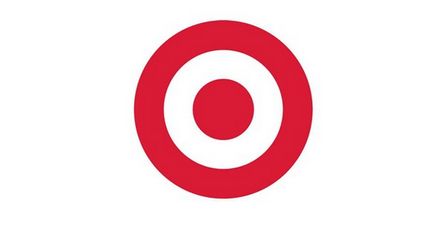

Обръщаме се към най-интересните. Как да създадете лого без участието на наетите специалисти-художници.

Стъпка 1. Идея
На първо място трябва да решите какво искате да видите на тяхното лого. В този случай, логото трябва да отговаря на следните критерии:

Стъпка 2. Concept
Сега, че знаете какво е в логото си, трябва да го груба скица на хартиен носител се направи. Да, да. Той е на хартия. Молив. Въпреки това, не можете да направите, ако сте известен художник, и можете веднага да привлече още разполагат с плешив на мишката върху екрана на компютъра. Във всички останали случаи - с молив в ръка и си отиват! Не се страхувайте да мръсни чаршафи. Това би било още по-добре, ако направите груби скици 5-6. След това просто изберете най-доброто от тях и да го в основата, от която ще се създаде дигитална версия направят. Супер, ако работите заедно върху командата лого. 5-6 снимки на всеки член на екипа - в резултат на повече от 20 опции. Преминавайки. Между другото, ако някой търси, как да създадете лого екип, можете да проверите.
Стъпка 3. Рисуване
Сега започва забавно. Вземете най-добрия си проект и сканирате. Вие не можете да сканирате, само за да направите снимка рисуване. Какво прави той? Снимка (или сканиране) става на основата, върху която логото ще бъде изтеглен на компютъра в графичен процесор.
Стъпка 4. Изберете графичния процесор: Photoshop срещу Corel Draw
"Corel", от друга страна, се фокусира върху изображението вектор, но вградените ефекти и филтри, че много по-лесно.
Създаване на лого в Photoshop
По-долу сме описали как да създадете лого в "Photoshop".


В стъпка изображения, направени основно работа инсулт - образен модел на работа верига, както и дефекти, той се коригира грешка, която е съществувала в молив вариант. В допълнение, на отделен слой (създаден чрез натискане на клавишната комбинация Shift + Ctrl + N) може да се скица приблизителното местоположение на сенки.
Бих искал да подчертая, че това не е необходимо за извършване на хода на един слой, ако се направи една сложна картина. По-добре е да се раздели на няколко слоя. Така например, ръководителят на първия слой, а вторият - на тялото - на третия етап, и т.н. Това е с цел да не се променя целия път отново, когато изведнъж, след завършване на ход, вие ще осъзнаете, че не ми харесва всяка част от вашия образ.
Прилагане на цветове и сенки
Тази стъпка може да се направи по два начина:
- Нанесете основния цвят, а след това на същия слой се образуват с помощта на сянка instumentov "утаител" и "слаби".
- Нанесете основния цвят, създаване на нови слоеве за всяка част на логото, както е посочено по-горе, и вече тези слоеве правят сенки с четка.
Много художници, които имат богат опит в "Photoshop", се използва втория вариант, защото инструментите "Додж" и "Burn" не винаги е възможно да се създаде ефект на светлината точно както се изисква от модела. Въпреки това, за начинаещи, ние ще го препоръчвам да ги използвате. Това спестява време и нерви.
Довършителни работи Използвани са и postproduct
И накрая, логото си е готов, цветът се прилага, сянката да се създаде нужното количество снимки.
Сега запазете работата си и дълги часове. Затваряне на "Photoshop". Обратно към чертежа трябва да бъде в рамките на няколко дни, кога ще "zamylennost" вид. В няколкото часа, които можете прекарани във вихъра на творчество, което така се използва за създаване на изображение, което просто няма да видите дори очевидните недостатъци. Поради това трябва да продължи да работи по-добре след няколко дни, когато мозъкът не забравя детайлите на това, което сте изготвен. Тя може също да се случи, че отварянето на няколко дни рисунката си, можете да обгаря недоволен мина и да започне да работи отново. Все пак, ако това не стане, че е време да постпродукция. рисунката си не е достатъчно, за разлика? Twisted подходящата настройка. Яркостта? По подобен начин. Но не се включат в хардуера "Photoshop" - може лесно да се притеснявам от плодовете на своя труд.
Обсъдихме въпроса за това как да създадете лого в "Photoshop", дори и ако все още имате някакви въпроси - те ще изчезнат в процеса. Продължавай.
Създаване на лого в CorelDraw
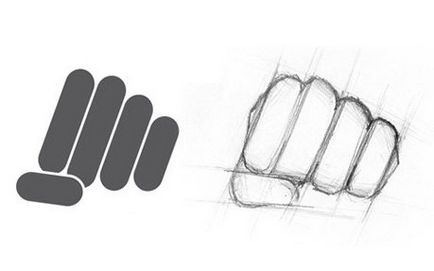
Основната практическа разлика "Korela" от "Photoshop" е, че "Korela" Може да не се създават сложни сенки. По-точно, можете да ги създавате, но това отнема много време. Освен това не е обичайната fotoshopovskih инструменти, но "Corel" не се нуждае от желателно, когато се работи в "Photoshop" графичен таблет. Цялата картина, можете лесно да извършите нормална мишка, обаче, няма да е така текстурирана.
Както можете да видите, че въпреки наличието на сенки, това е ефекта на "плосък образ", макар и изпълнена с висока степен на изисканост.
Процесът на създаване на логото в CorelDraw почти напълно съвпада с работата на "Photoshop", въпреки че има някои разлики, основната от тях е, че всеки удар върху платното в CorelDraw се смята за отделен слой и автоматично записва в отделен формуляр.
Няколко полезни съвета, които могат да ви спестят време и нерви, или как да създадете лого себе си, а не надъхан
Надяваме се, че този материал е помогнал да разберете как да създадете лого, без участието на други лица в творческия процес.